在日常使用电脑过程中,我们经常会遇到系统启动变慢、开机自启应用过多等问题。而启动项设置就是解决这些问题的有效方法之一。本文将全面介绍启动项设置的相关内容,帮助读者轻松优化自己的系统。
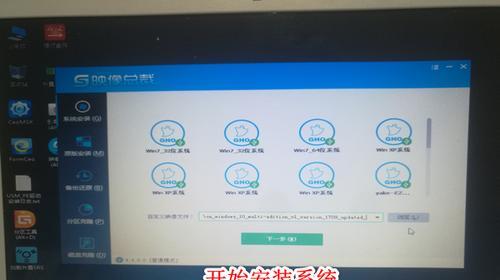
一:什么是启动项设置?
启动项设置是指在电脑开机时自动加载的应用程序或服务,我们可以通过调整启动项来控制开机自启的应用和服务,以提高系统启动速度。
二:为什么需要设置启动项?
随着电脑使用时间的增长,我们安装和卸载了许多软件,这些软件可能会在开机时自动启动,造成开机速度变慢。通过设置启动项,我们可以选择性地禁用不必要的自启应用,提高系统的响应速度。

三:如何打开启动项设置界面?
在Windows系统中,我们可以通过任务管理器或系统配置工具来打开启动项设置界面,具体操作如下:
四:任务管理器打开启动项设置界面
1.右键点击任务栏空白处,选择“任务管理器”;
2.在任务管理器中点击“启动”选项卡,即可看到所有开机自启的应用程序列表。

五:系统配置工具打开启动项设置界面
1.按下Win+R快捷键,打开运行对话框;
2.输入“msconfig”并点击“确定”按钮;
3.在系统配置工具窗口中选择“启动”选项卡,即可查看所有开机自启的应用程序和服务。
六:如何禁用不必要的启动项?
1.在任务管理器或系统配置工具的启动项列表中,找到需要禁用的启动项;
2.右键点击该启动项,并选择“禁用”。
七:如何启用已禁用的启动项?
1.在任务管理器或系统配置工具的启动项列表中,找到已禁用的启动项;
2.右键点击该启动项,并选择“启用”。
八:如何确定是否禁用某个启动项?
有些启动项可能是系统必需的,禁用后可能导致系统异常。在禁用一个启动项之前,我们可以通过以下方式判断其影响:
九:通过搜索引擎查询启动项信息
1.将启动项的名称复制到搜索引擎中进行搜索;
2.查阅搜索结果,了解该启动项的作用和影响。
十:通过查看启动项的详细信息
在任务管理器或系统配置工具的启动项列表中,可以查看启动项的详细信息,包括文件路径、厂商等,从而判断其是否需要禁用。
十一:通过禁用/启用后观察系统表现
禁用或启用一个启动项后,观察系统开机速度、运行稳定性等方面的表现,以确定是否需要禁用或启用该启动项。
十二:常见的需要禁用的启动项
1.广告软件自启动项:如某些升级软件、游戏平台等;
2.无用的背景应用自启项:如某些办公软件的自启项;
3.过多的系统服务自启项:如更新服务、通知中心等。
十三:常见的需要启用的启动项
1.安全软件自启项:如杀毒软件、防火墙等;
2.常用的工具类自启项:如输入法、音量调节等;
3.关键系统服务自启项:如网络连接服务、音频服务等。
十四:注意事项和建议
1.谨慎操作,避免禁用系统必需的启动项;
2.定期检查和优化启动项,以保持系统的良好性能。
十五:
通过合理设置启动项,我们可以优化系统的启动速度和性能。希望本文提供的启动项设置方法能够帮助读者解决系统启动慢、开机自启应用过多等问题,提高电脑使用体验。
标签: #启动项设置


